

|
Windows 7,中文名称视窗7,是由微软公司(Microsoft)开发的操作系统,内核版本号为Windows NT 6.1。Windows 7可供家庭及商业工作环境:笔记本电脑 、平板电脑 、多媒体中心等使用。和同为NT6成员的Windows Vista一脉相承,Windows 7继承了包括Aero风格等多项功能,并且在此基础上增添了些许功能。 前几天小编收到一个用户的求助信息,询问小编怎么在word画横线,其实word画横线的方法有很多种,操作步骤也非常的简单,下面小编就来说一种简单的操作方法。 word是微软研发的一款文字处理软件,很多小伙伴都在使用word,那么想在word中画个横线,但是却不知道操作方法怎么办呢?别着急,下面就来看看小编是怎么操作的吧! 怎样在word中画横线 1.打开word,点击word菜单工具栏上的的U图标,或者按下键盘上的Ctrl+U快捷键。 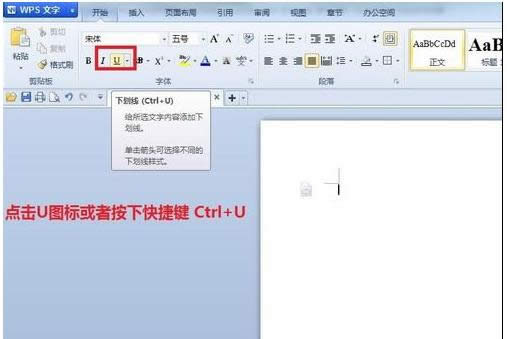 怎样在word中画横线示例1 2.然后再按住键盘上的空格键不放,word上就会出现横线了。 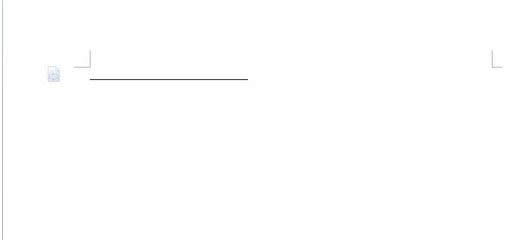 word中画横线示例2 现在知道怎样在word中画横线了吧,希望对您有帮助。 Windows 7简化了许多设计,如快速最大化,窗口半屏显示,跳转列表(Jump List),系统故障快速修复等。Windows 7将会让搜索和使用信息更加简单,包括本地、网络和互联网搜索功能,直观的用户体验将更加高级,还会整合自动化应用程序提交和交叉程序数据透明性。 |
温馨提示:喜欢本站的话,请收藏一下本站!